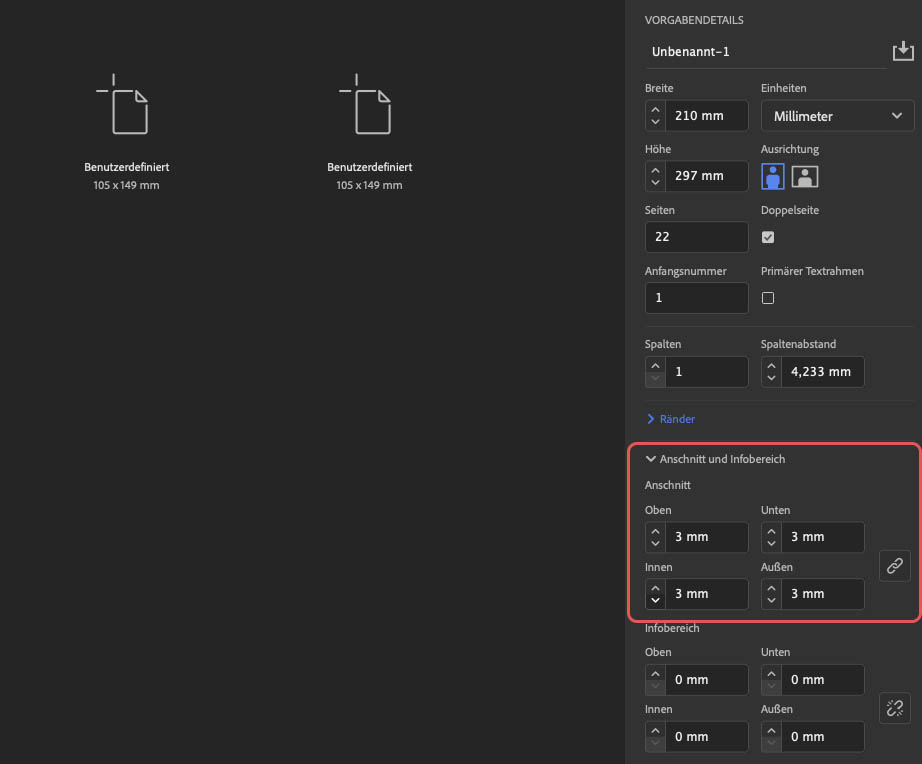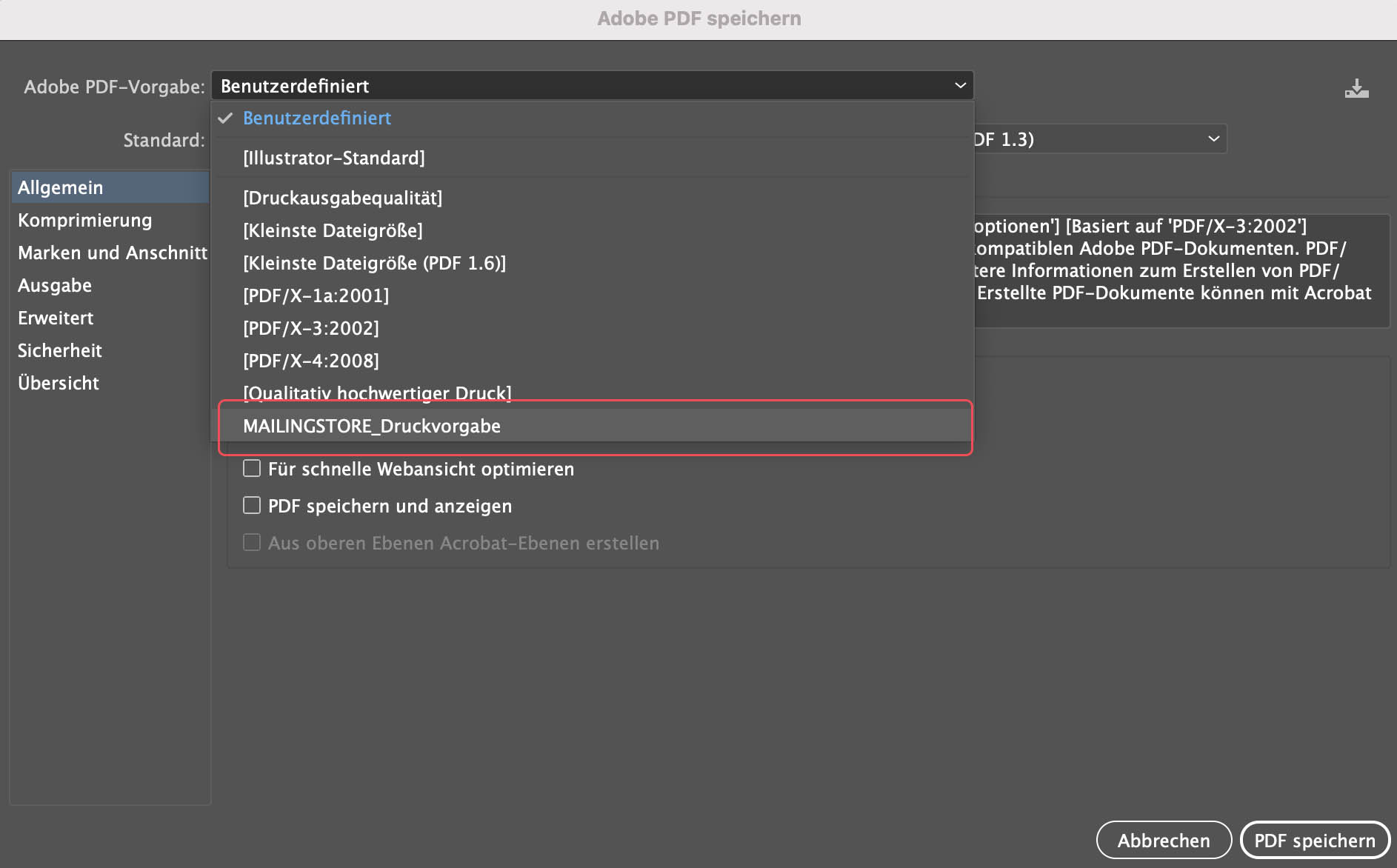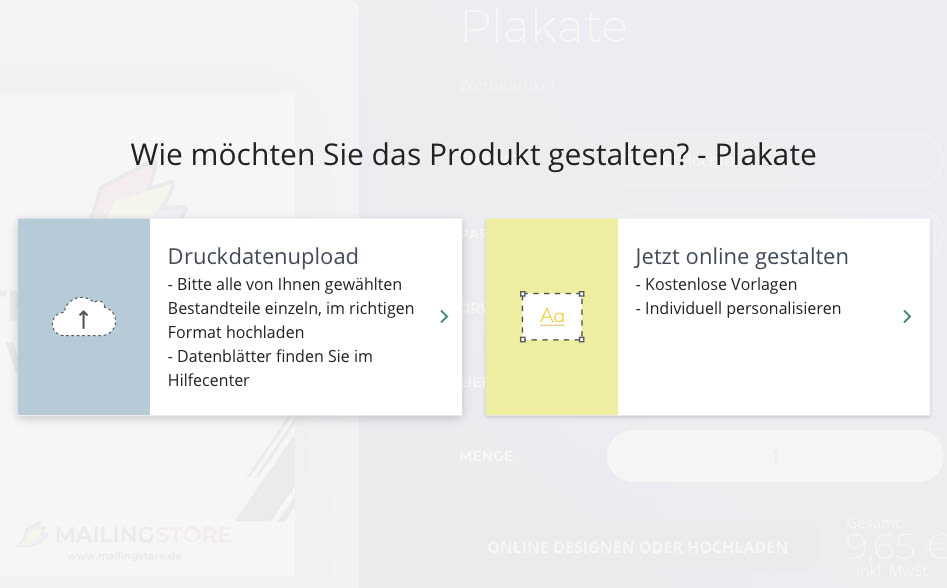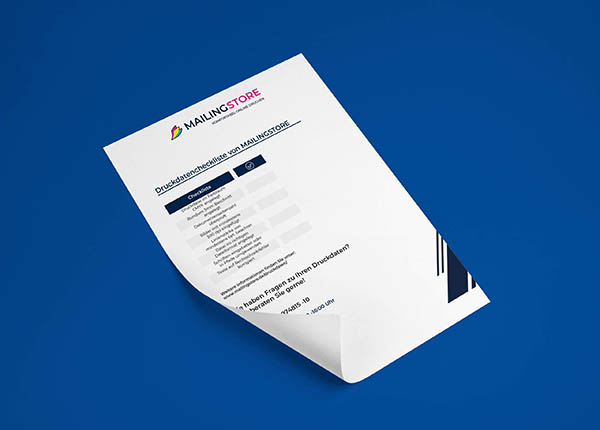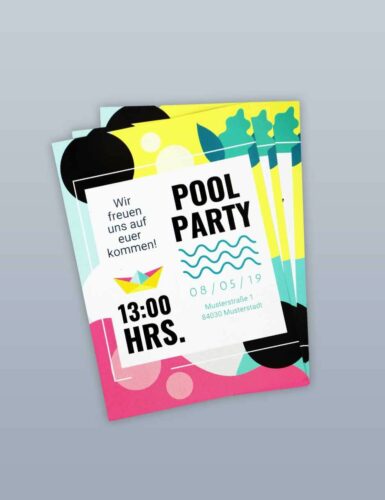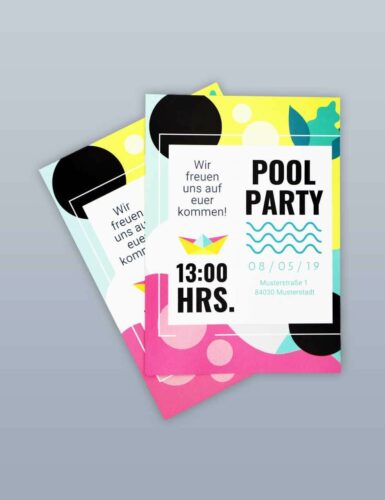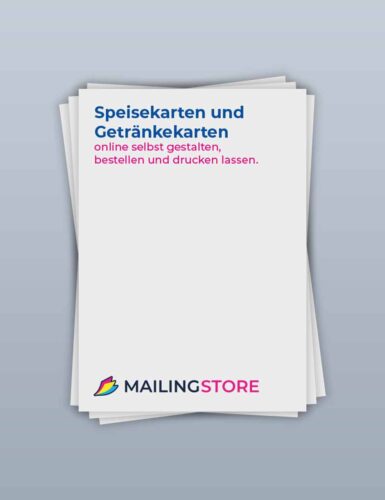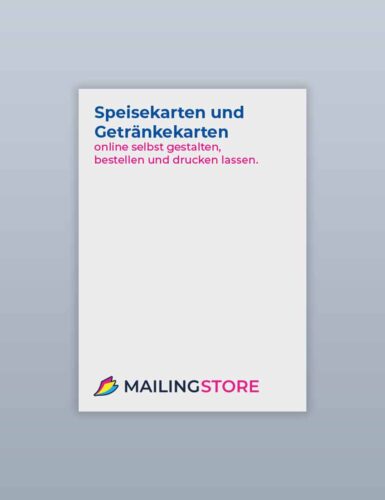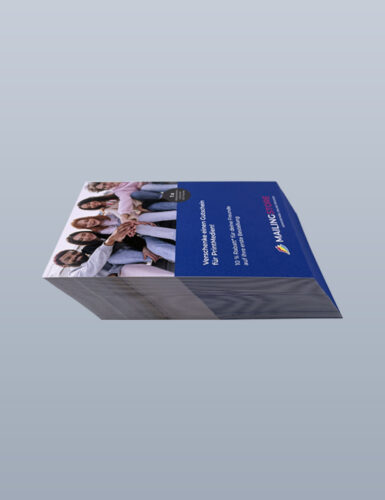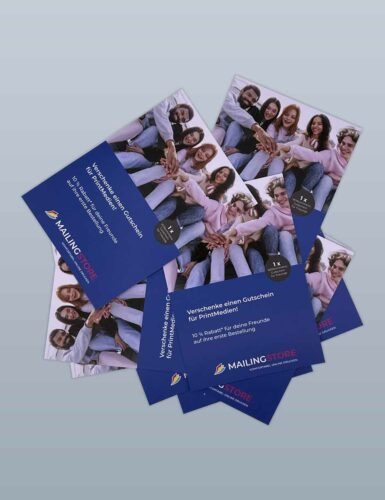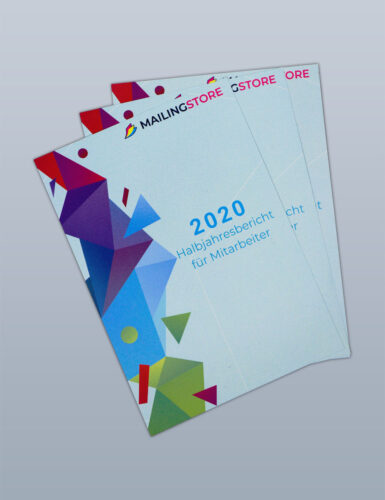Erfahren Sie hier, wie Druckdaten richtig für den Druck exportiert werden
Druckdaten richtig erstellen und als PDF exportieren. Wir leiten Sie zur druckfertigen Druckdatei und zeigen Ihnen, wie der Druckdatenupload bei MAILINGSTORE funktioniert.
Die Datenblätter zu den jeweiligen Produkten können Sie hier finden.
- Legen Sie generell Ihre Druckdaten mit 3mm Beschnittzugabe an
- Bilder sollten mindestens 300 dpi erreichen
- Verwenden Sie den Farbraum CMYK
- Schriften müssen eingebettet sein
- Export eines PDF/X-3 inkl. 3mm Beschnitt
PDF-Exportieren
Wählen Sie unter PDF-Vorgaben PDF/X-3 aus und klicken Sie dann auf die Kategorie “Marken und Anschnitt”. Hier setzen Sie einen Haken bei Schnittmarken und legen den Versatz auf 3 mm fest. Unter “Anschnitt und Infobereich” in Adobe InDesign oder “Beschnittzugaben” im Adobe Illustrator bitte nochmals den Haken bei “Anschnittseinstellungen des Dokuments verwenden” platzieren.
Nachdem Sie diese Schritte durchgeführt haben sind Ihre Druckdaten fertig und bereit für den Druck
Adobe PDF-Vorgaben zum Download
Alternativ können Sie unsere Adobe InDesign oder Adobe Illustrator Voreinstellungen downloaden. Dadurch wird das PDF-Exportieren deutlich einfacher und ein richtiger PDF-Export ist garantiert!
Um die Datei zu installieren, müssen Sie im Adobe Illustrator unter Bearbeiten > Adobe PDF-Vorgaben > Importieren, die Datei hinzufügen. Im Adobe InDesign ist der Vorgang ähnlich. Hier finden Sie die Adobe PDF-Vorgaben unter: Datei > Adobe PDF Vorgaben > Definieren > Laden.
Druckdaten-Checkliste zum Downloaden
Laden Sie die kostenlose Checkliste herunter und stellen Sie sicher, dass bei der Erstellung Ihrer Druckdaten nichts vergessen wird.
Produkte die Ihnen gefallen könnten
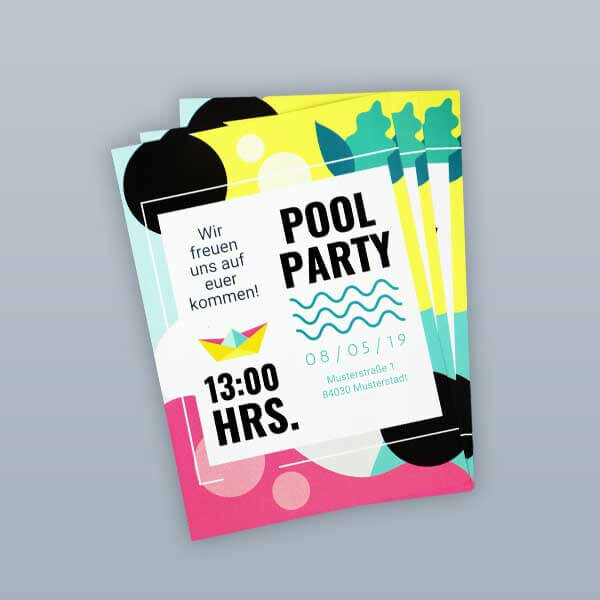
Einladungskarten

Speisekarten
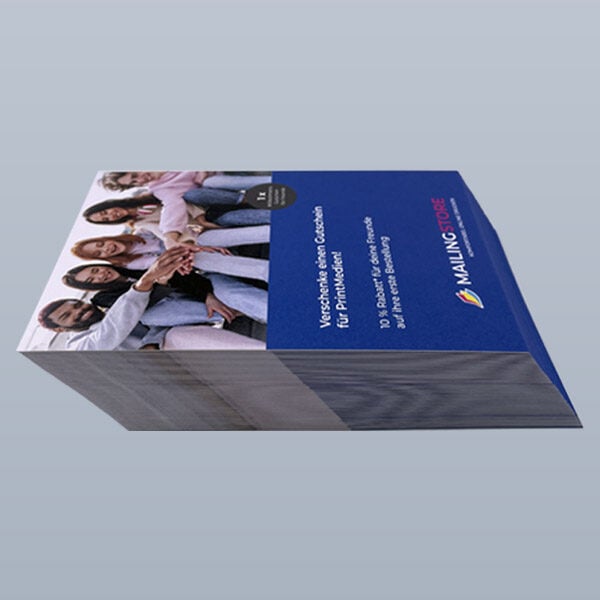
Postkarten